Як вимкнути чат для зустрічі в Zoom

Дізнайтеся, як вимкнути чат у Zoom або обмежити його використання. Ось корисні кроки для зручного використання Zoom.
Apple дозволяє користувачам легко спілкуватися зі своїми друзями та родиною, дозволяючи їм додавати людей, з якими вони часто спілкуються, у список уподобань. Ви можете додати будь-кого до свого списку обраних і додати його ім’я як ярлик, щоб зв’язатися з ним за допомогою телефонного дзвінка, у Повідомленнях, FaceTime або електронною поштою. Таким чином ви можете заощадити час, прокручуючи свої контакти, коли захочете з ними поговорити.
Якщо ви більше не спілкуєтеся з кимось або збережений вами номер більше не використовується, ви можете видалити його зі списку вибраного. У цій публікації ми допоможемо вам видалити когось із вибраного на вашому iPhone.
Де можна додати когось до вибраного на iPhone?
Ви можете додати будь-кого до свого списку вибраного на iOS. Якщо ви спілкуєтеся з кимось телефоном, ви можете додати його номер просто для телефонних дзвінків. Те саме можна зробити, щоб взаємодіяти з ними через Повідомлення, FaceTime або будь-яку іншу програму, де ви і ця особа доступні.
Ви можете додавати людей як вибране в програмах Телефон, Повідомлення, Контакти та FaceTime на iOS. Але незалежно від того, яку програму ви використовували для додавання їхньої контактної інформації до вибраного, ви можете переглядати людей, яких ви додавали до вибраного, лише в програмі Телефон.
Як видалити когось із вибраного на iPhone
Хоча є кілька способів додати когось до списку вибраних, є лише один спосіб, коли справа доходить до видалення їх із цього списку. Щоб видалити когось із списку обраних, відкрийте програму «Телефон» на iOS.
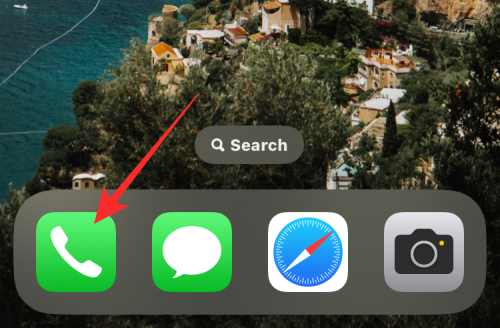
Коли програма відкриється, торкніться вкладки «Вибране» внизу.
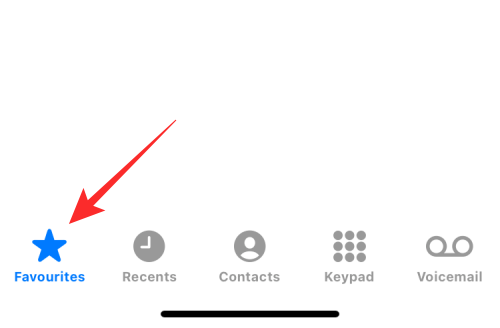
Тепер ви зможете бачити всіх людей, яких ви додали до вибраного на своєму iPhone, і те, як ви додали їх до вибраного (у телефоні, пошті чи повідомленнях). На цьому екрані ви можете видалити людей зі свого списку вибраного за допомогою двох способів, описаних нижче.
Спосіб №1: використання пальця для видалення
Найпростіший спосіб видалити когось із «Вибраного» — це знайти його ім’я на екрані «Вибране» програми «Телефон», а потім провести пальцем ліворуч.
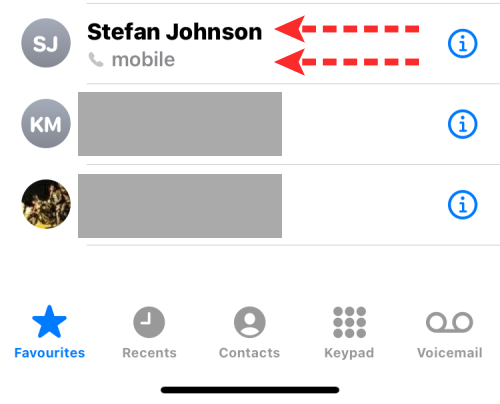
Це відкриє опцію Видалити праворуч від імені особи. Щоб видалити їх із вибраного, натисніть «Видалити» .
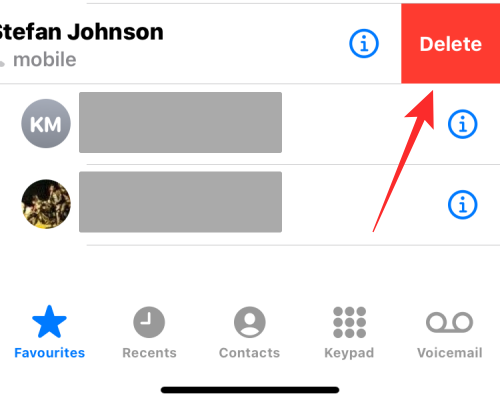
Вибрану особу тепер буде видалено з вашого вибраного на вашому iPhone.
Якщо ви не любитель жестів, ви можете використати ще один спосіб видалити когось зі свого списку улюблених. Для цього торкніться «Редагувати» у верхньому правому куті екрана «Вибране».
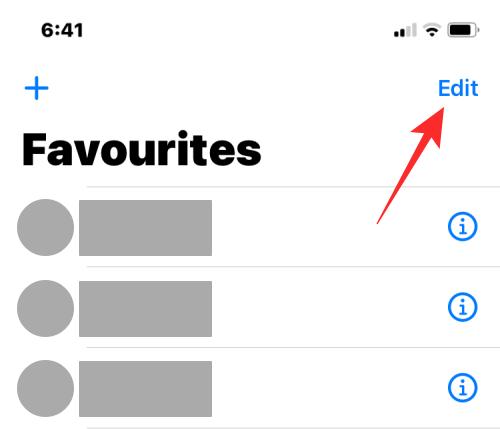
Коли режим редагування ввімкнено, знайдіть особу, яку потрібно видалити з вибраного, і торкніться значка мінус (-) ліворуч від неї.
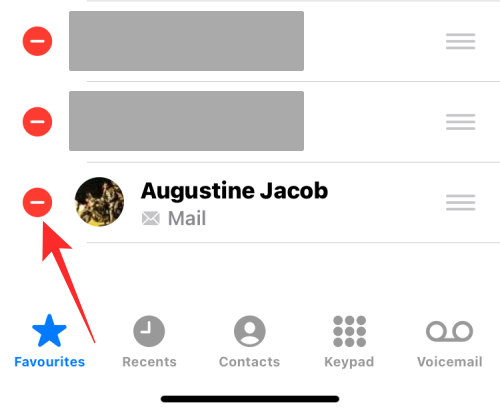
Ви маєте побачити опцію «Видалити» праворуч. Щоб підтвердити видалення, натисніть «Видалити» .
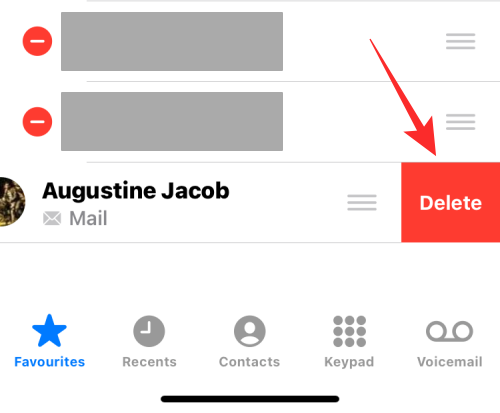
Вибраний контакт буде видалено зі списку вибраного. Ви можете повторити наведений вище крок, щоб видалити інших зі своїх вибраних. Коли ви закінчите видаляти небажаних людей зі свого вибраного, натисніть «Готово» у верхньому правому куті.
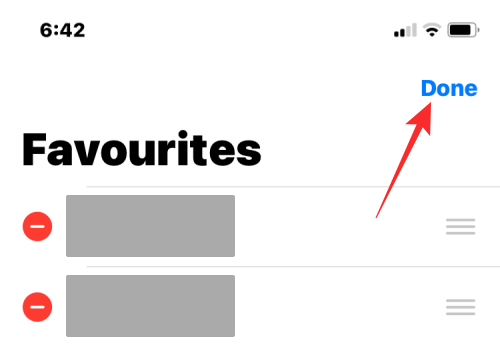
Люди, яких ви видалили, більше не відображатимуться у вашому списку вибраного на iOS.
Це все, що вам потрібно знати про видалення когось із вибраного на iPhone.
Дізнайтеся, як вимкнути чат у Zoom або обмежити його використання. Ось корисні кроки для зручного використання Zoom.
Дізнайтеся, як видалити непотрібні сповіщення Facebook та налаштувати систему сповіщень, щоб отримувати лише важливі повідомлення.
Досліджуємо причини нерегулярної доставки повідомлень на Facebook та пропонуємо рішення, щоб уникнути цієї проблеми.
Дізнайтеся, як скасувати та видалити повідомлення у Facebook Messenger на різних пристроях. Включає корисні поради для безпеки та конфіденційності.
На жаль, пісочниця Minecraft від Mojang відома проблемами з пошкодженими світами. Прочитайте наш посібник, щоб дізнатися, як відновити ваш світ та уникнути втрати прогресу.
Щоб знайти приховані чати Microsoft Teams, дотримуйтесь простих порад, щоб повернути їх у видимість і вести ефективну комунікацію.
Вам важко підключити свою консоль PS5 до певної мережі Wi-Fi або Ethernet? Ваша PS5 підключена до мережі, але не має доступу до Інтернету.
Вчасно надсилайте нагадування команді, плануючи свої повідомлення Slack, дотримуючись цих простих кроків на Android і deskrop. Тут ви знайдете корисні поради та кроки щодо планування повідомлень на Slack.
Telegram вважається одним із найкращих безкоштовних додатків для обміну повідомленнями з кількох причин, зокрема надсилаючи високоякісні фотографії та відео без стиснення.
Дізнайтеся, як вирішити проблему, коли Google Meet не показує вашу презентацію. Огляд причин та способів усунення несправностей.








